
Discord Web - Trải nghiệm Discord
Discord Web sẽ là lựa chọn tuyệt vời để sử dụng Discord nếu bạn không muốn tốn dung lượng khi tải và cài đặt ứng dụng trên thiết bị. Với Discord Web, bạn có thể dễ dàng đăng nhập và sử dụng Discord ngay trên trình duyệt. Ở bài viết này, sẽ hướng dẫn bạn chi tiết cách sử dụng trang web này.
Discord Web là gì?
Discord Web là phiên bản trình duyệt của ứng dụng Discord, đây là một nền tảng trò chuyện trực tuyến được sử dụng rộng rãi bởi cộng đồng game thủ và các cộng đồng trực tuyến khác. Phiên bản này cho phép người dùng truy cập và sử dụng bằng trình duyệt web mà không cần phải tải xuống ứng dụng. Nó cung cấp đầy đủ các tính năng cơ bản của Discord như trò chuyện bằng văn bản, thoại và video, tạo các nhóm và kênh, chia sẻ các tệp tin và hình ảnh và tham gia vào các máy chủ (server) cộng đồng.
Discord Web được thiết kế để mang lại trải nghiệm tương tự như ứng dụng Discord trên máy tính và điện thoại di động, nhưng khác biệt ở chỗ nó chỉ chạy trên trình duyệt web thông qua địa chỉ discord.com. Điều này cho phép người dùng truy cập và sử dụng Discord từ bất kỳ thiết bị nào có trình duyệt web mà không cần cài đặt bất kỳ ứng dụng đặc biệt nào.
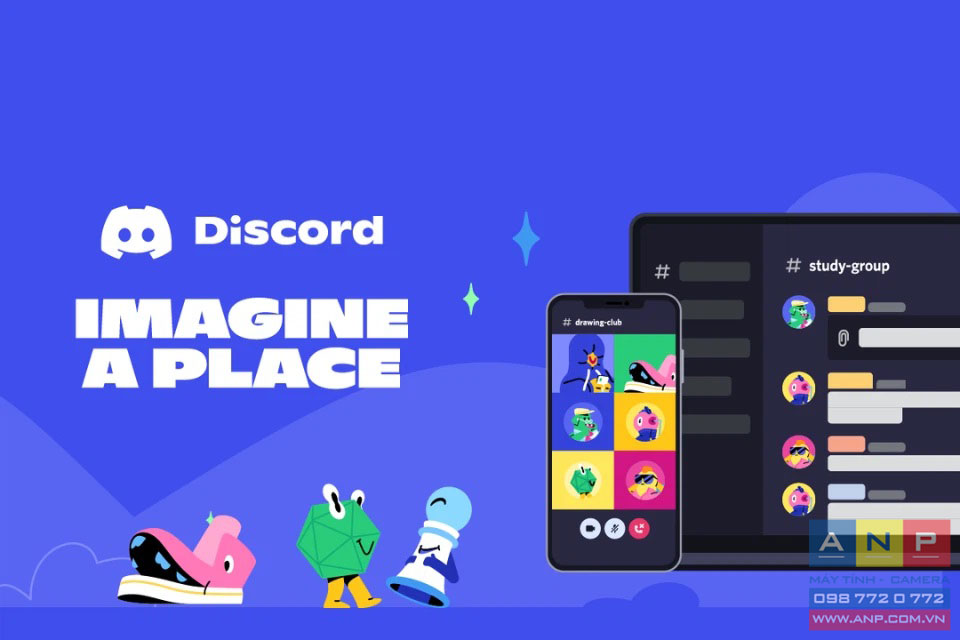
Những tính năng đặc biệt của Discord Web
Tối ưu hiệu năng cho game thủ
Việc tối ưu hiệu năng cho game thủ là một mục tiêu quan trọng của nhóm phát triển Discord. Khi chơi game, máy tính và laptop thường phải sử dụng nhiều tài nguyên từ chip và RAM, vì vậy để mang lại trải nghiệm chơi game mượt mà thì việc có một ứng dụng giao tiếp với hiệu năng tối ưu là một lựa chọn tuyệt vời. Bằng cách sử dụng Discord Web, người dùng có thể giao tiếp với đồng đội của mình trong quá trình chơi game mà không gặp sự cố giật lag.
Giao diện thân thiện
Discord Web cũng chú trọng vào việc tối ưu giao diện người dùng để mang lại trải nghiệm thân thiện. Các cộng đồng người chơi được tổ chức thành các máy chủ (server), cho phép nhiều thành viên tham gia. Trong mỗi máy chủ, các kênh (channel) nhỏ được tạo ra để phù hợp với từng mục đích sử dụng cụ thể.
Ở phía bên phải của giao diện, thanh công cụ hiển thị danh sách thành viên trong máy chủ, cho biết ai đang trực tuyến và đang chơi tựa game nào. Phần trung tâm của màn hình là giao diện chat, nơi các thành viên có thể trò chuyện và trao đổi tin nhắn.
Có khả năng khử tạp âm
Một tính năng đặc biệt của Discord Web mà ít nền tảng khác có là khả năng loại bỏ tiếng ồn trong quá trình sử dụng. Điều này rất hữu ích khi bạn đang ở trong môi trường ồn ào như quán cà phê hoặc có tiếng ồn bên ngoài. Khi bạn bật tính năng này, hệ thống sẽ tự động nhận dạng giọng nói của bạn và tự động điều chỉnh mức âm lượng phù hợp.
Đa dạng hóa các hình thức giao tiếp
Discord Web cung cấp sự hỗ trợ liên lạc thông qua nhiều hình thức giao tiếp khác nhau như kênh chat, trò chuyện bằng văn bản và trò chuyện trực tiếp qua kênh voice trong thời gian thực. Điều này giúp người dùng kết nối nhanh chóng và tiện lợi, cho phép họ tương tác một cách dễ dàng và linh hoạt.
Phân loại thành viên theo vai trò
Discord Web cũng cho phép phân loại các thành viên theo các vai trò khác nhau và tùy chỉnh màu sắc riêng biệt cho từng vai trò. Mỗi vai trò sẽ có các quyền hạn đặc biệt, được gán bởi chủ sở hữu của máy chủ. Việc phân loại thành viên này giúp quản lý máy chủ một cách chặt chẽ và cũng cho phép thông báo riêng biệt đến từng nhóm vai trò cụ thể.
Hỗ trợ nhiều nền tảng
Ở hiện tại, Discord Web hỗ trợ tất cả các nền tảng hệ điều hành, bao gồm điện thoại di động như iOS và Android cũng như máy tính như Linux, macOS và Windows. Điều này cho phép người dùng trò chuyện và giao tiếp dễ dàng trên nhiều thiết bị và hệ điều hành khác nhau, mọi lúc mọi nơi.
Hướng dẫn cách đăng nhập Discord Web
Để đăng nhập Discord Web và sử dụng, bạn có thể làm theo các bước hướng dẫn đơn giản như sau:
Bước 1: Mở trình duyệt web trên máy tính và truy cập vào Discord Web.
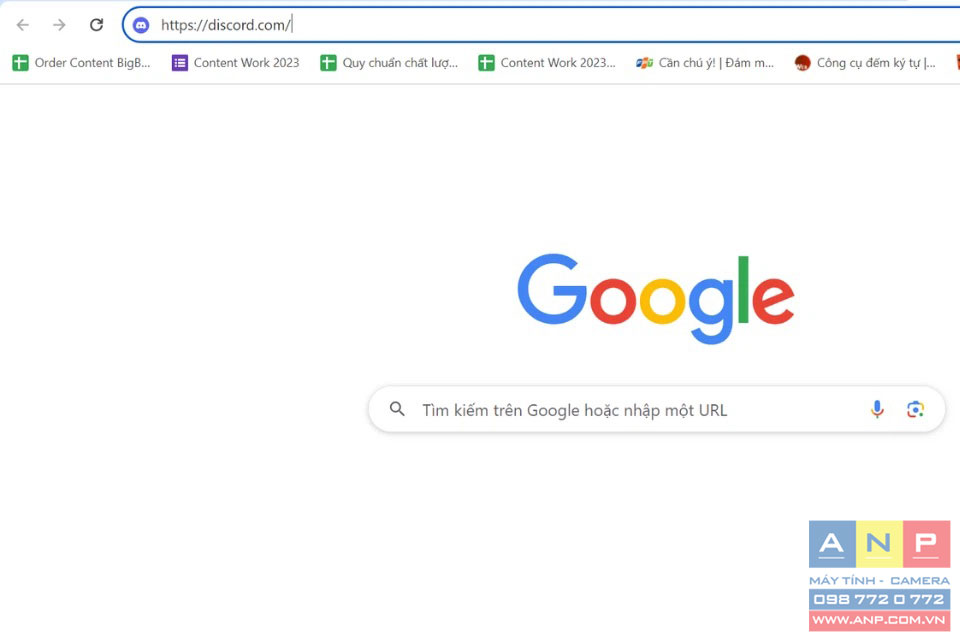
Bước 2: Tại giao diện trang chủ của Discord, nhấp vào nút Đăng nhập ở góc trên bên phải của trang web.
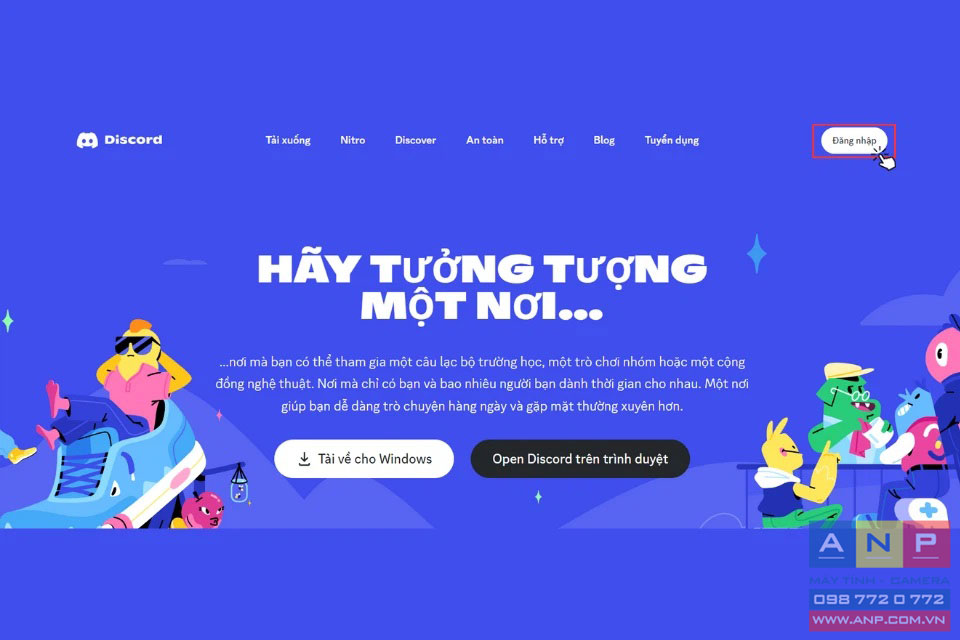
Bước 3: Giao diện đăng nhập sẽ xuất hiện ngay sau đó. Bạn có thể đăng nhập vào Discord bằng tài khoản hiện có hoặc tạo một tài khoản mới nếu bạn chưa có tài khoản.
Có hai cách để đăng nhập vào Discord bằng tài khoản đã có. Cách thứ nhất, bạn có thể quét mã QR bằng ứng dụng Discord trên điện thoại. Cách thứ hai, bạn nhập tên người dùng và mật khẩu vào các ô tương ứng, sau đó nhấp vào nút Đăng nhập.
Để tạo tài khoản Discord, bạn nhấp vào đường link Đăng ký ở dưới nút Đăng nhập. Sau đó làm theo hướng dẫn để tạo tài khoản Discord mới.
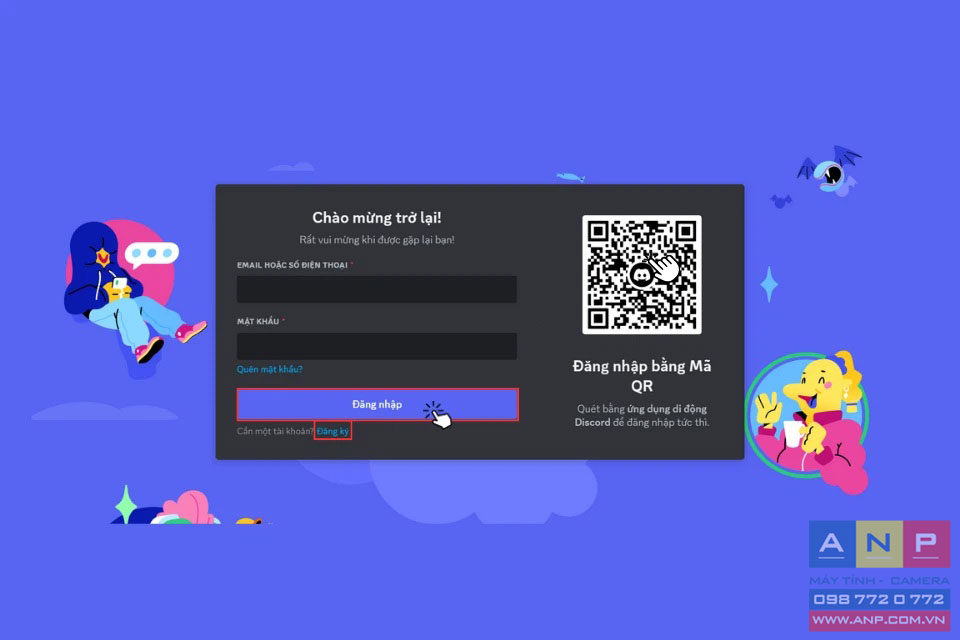
Cách tạo máy chủ Discord và mời bạn bè tham gia
Discord là một nền tảng phổ biến cho các cộng đồng trực tuyến. Bạn có thể tham gia các máy chủ hiện có hoặc tạo máy chủ của riêng mình để kết nối với những người có chung sở thích. Để tạo máy chủ trên Discord, bạn thực hiện theo các bước sau:
Bước 1: Trên giao diện Discord Web, bạn sẽ thấy cột bên trái hiển thị danh sách các máy chủ mà bạn đã tham gia. Nhấp vào nút Thêm để tạo một máy chủ mới.
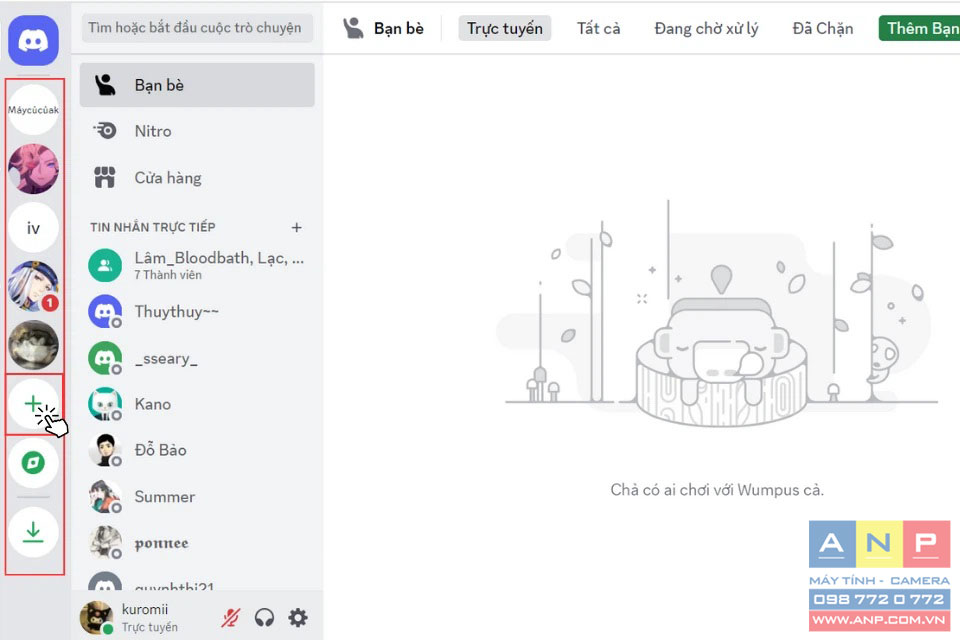
Bước 2: Trong giao diện tạo máy chủ, nhấp vào Tạo mẫu riêng.

Bước 3: Nhấp vào một mục Dành cho tôi và bạn bè tôi để tạo máy chủ cho bạn bè. Bạn cũng có thể nhấp vào mục Dành cho một câu lạc bộ hoặc cộng đồng nếu muốn tạo một máy chủ cộng đồng.
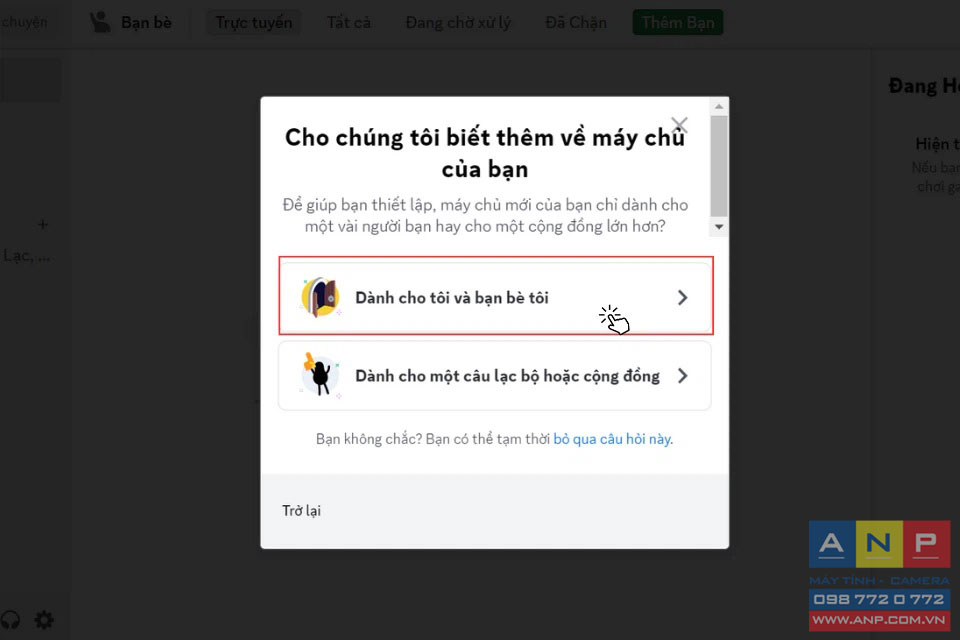
Bước 4: Thiết lập các thông tin cơ bản cho máy chủ như tên máy chủ, ảnh đại diện cho máy chủ. Sau khi hoàn tất, nhấp vào Tạo để tạo máy chủ mới.
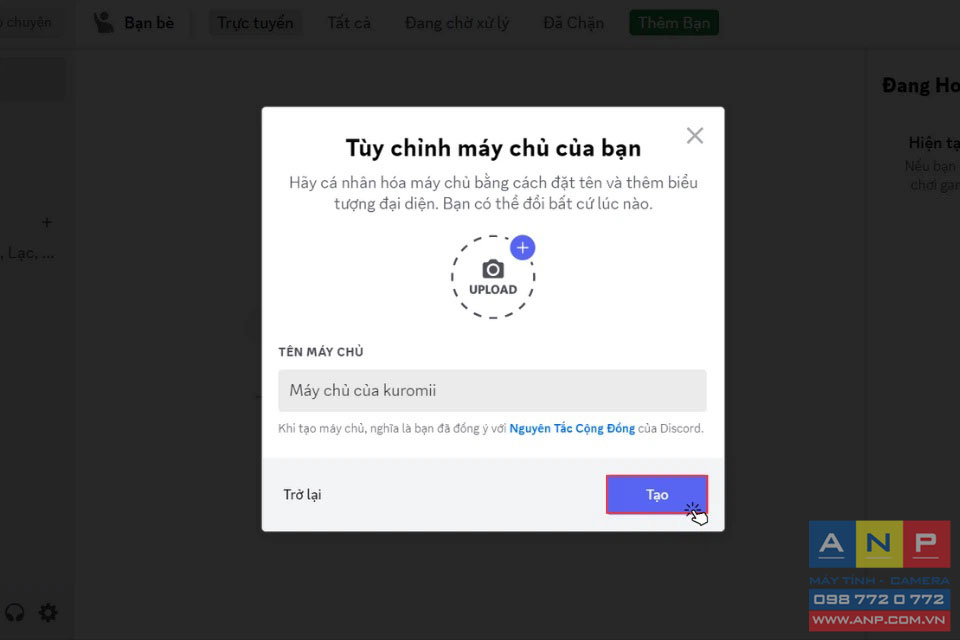
Bước 5: Trong giao diện máy chủ mới, nhấp vào Mời bạn bè của bạn để mời bạn bè tham gia vào máy chủ.
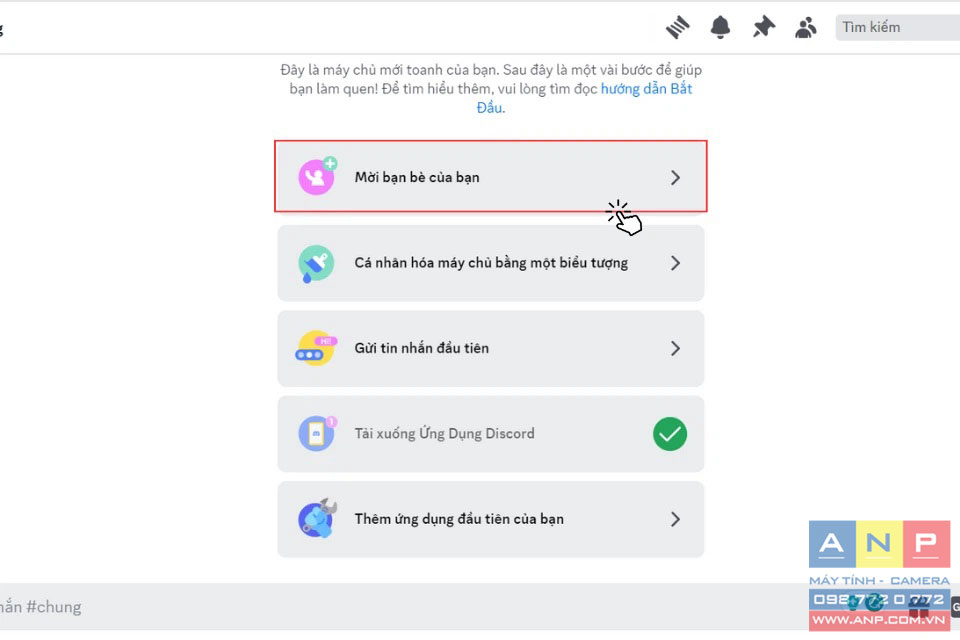
Bước 6: Bạn có thể mời bạn bè tham gia vào máy chủ bằng cách nhấp vào nút Mời bên cạnh tên bạn bè hoặc sao chép liên kết máy chủ để gửi cho bạn bè.
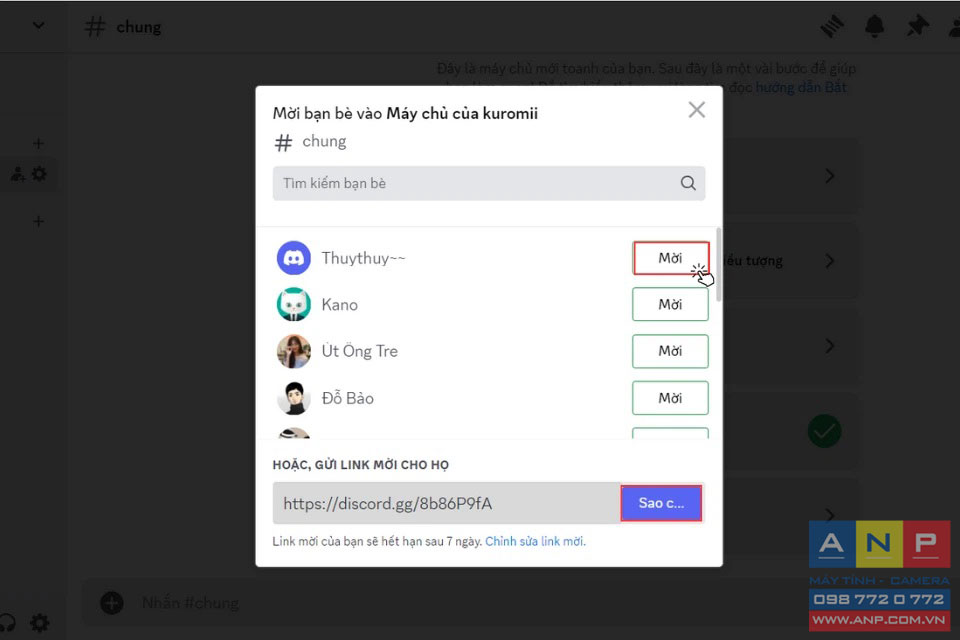
Cách tạo kênh chat để trò chuyện
Để tạo một kênh chat mới trên máy chủ Discord, bạn cần thực hiện theo các bước sau:
Bước 1: Trong giao diện máy chủ của bạn, nhấp vào nút Thêm bên cạnh kênh chat hoặc kênh đàm thoại để tạo kênh mới.
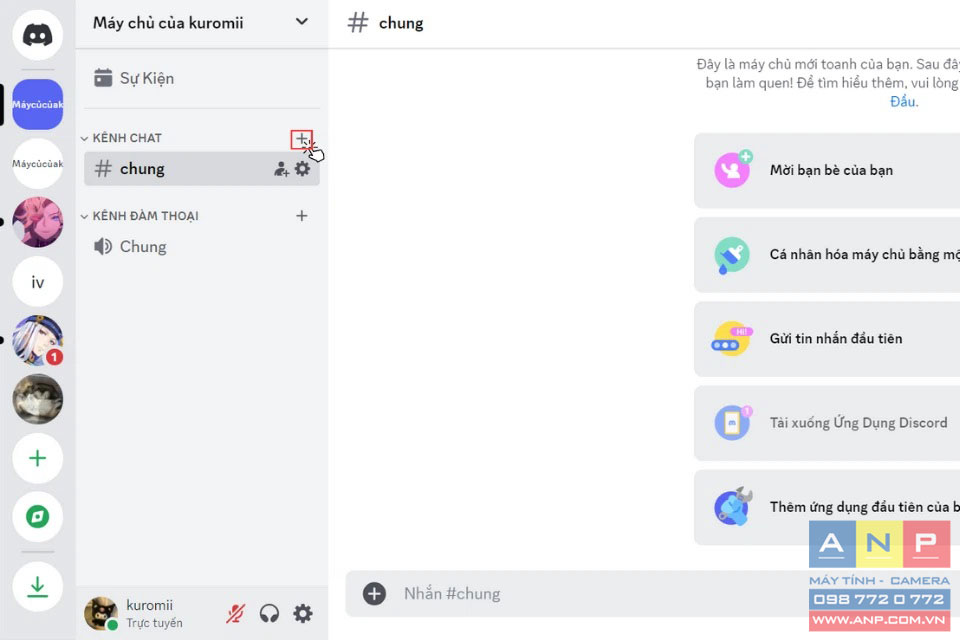
Bước 2: Giao diện tạo kênh sẽ xuất hiện ngay sau đó. Bạn cần chọn loại kênh thích hợp và đặt tên cho kênh. Sau khi hoàn tất, nhấp vào Tạo kênh để tạo kênh chat mới.
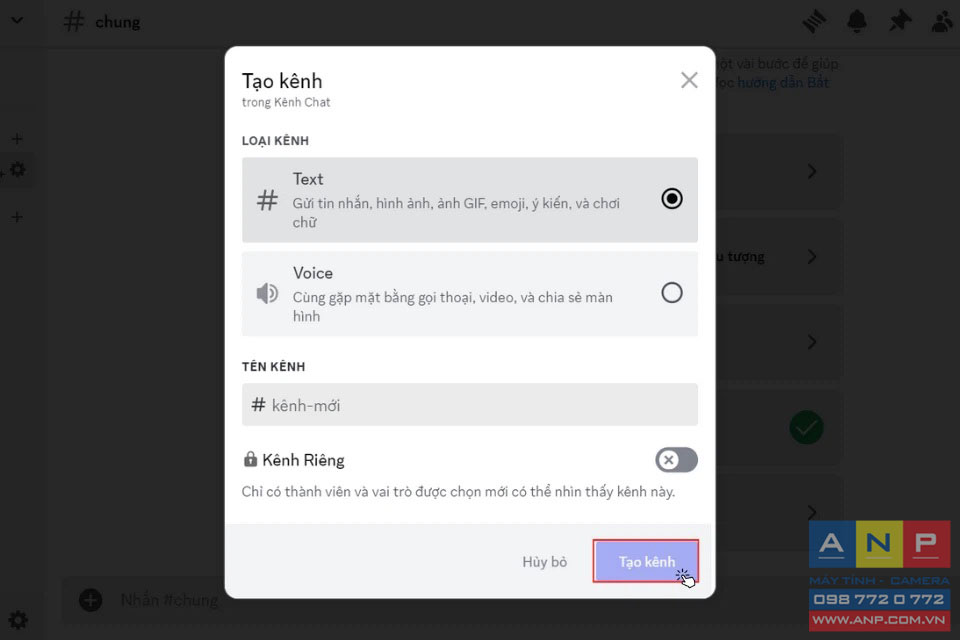
Cách để tham gia một máy chủ khác
Nếu bạn muốn tham gia một máy chủ khác thì phải làm cách nào? Để tham gia một máy chủ khác, bạn thực hiện theo các bước sau:
Bước 1: Trên giao diện Discord Web, nhấp vào nút Thêm nằm ở cột bên trái màn hình.
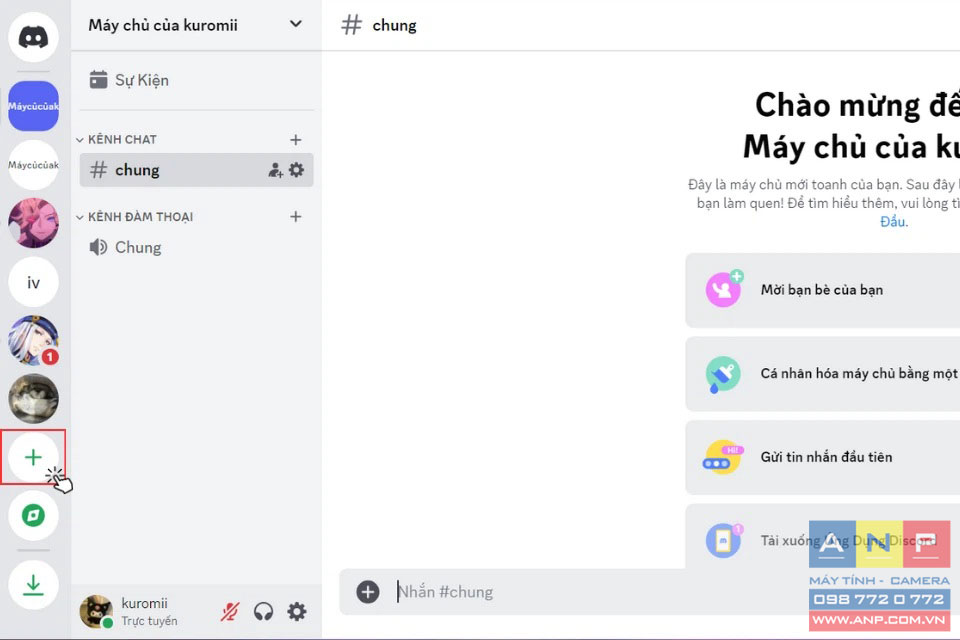
Bước 2: Nhấp vào Tham gia máy chủ.
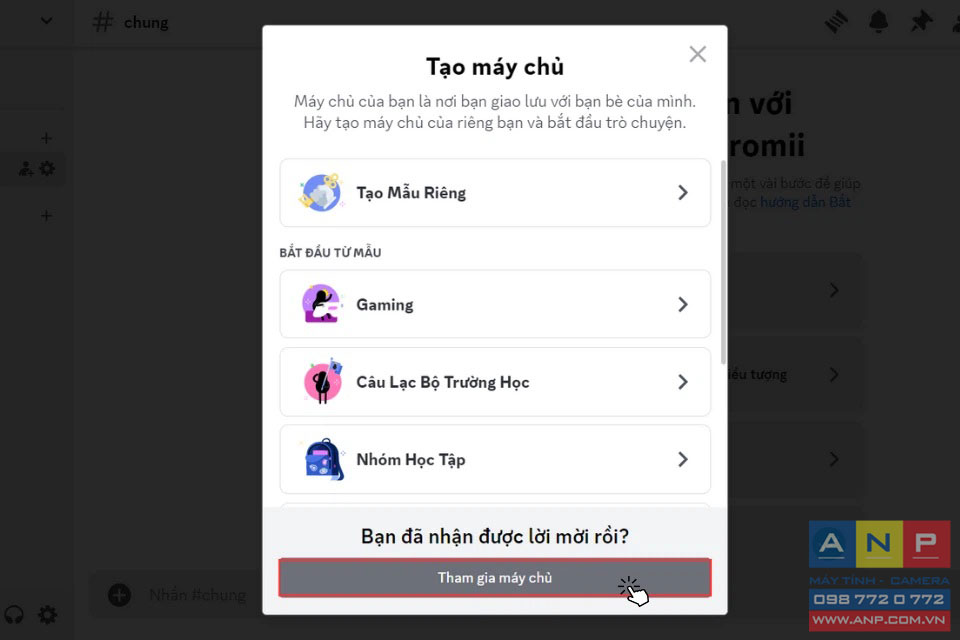
Bước 3: Nhập liên kết máy chủ mà bạn đang muốn tham gia vào mục Liên kết mời. Sau đó, nhấp vào Tham gia máy chủ để tham gia máy chủ đó.
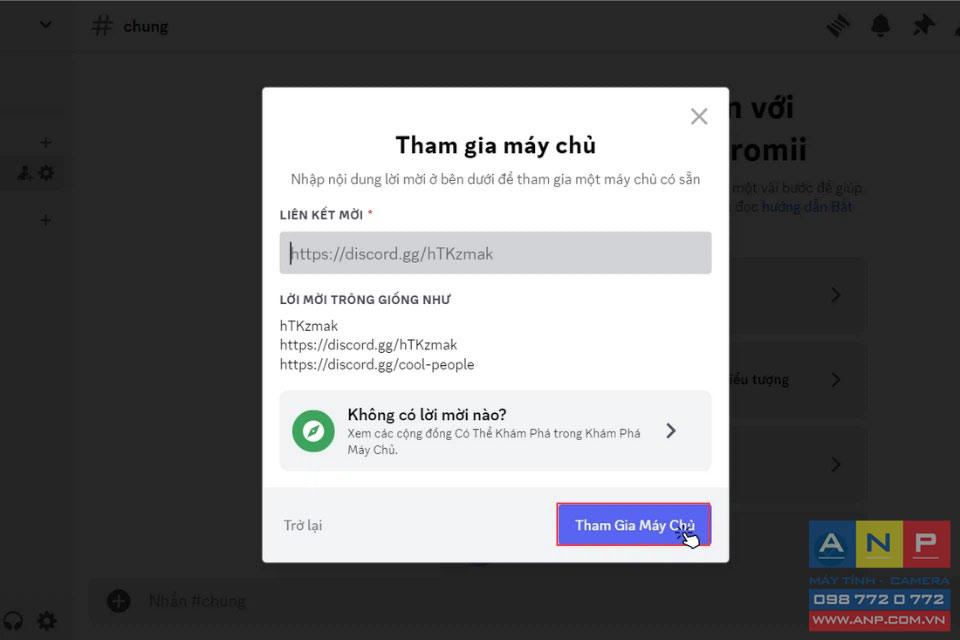
Cách đăng xuất tài khoản Discord Web
Để đăng xuất tài khoản Discord Web, bạn làm theo các bước sau:
Bước 1: Trong giao diện Discord Web, nhấp vào biểu tượng tài khoản nằm góc trái bên dưới màn hình.
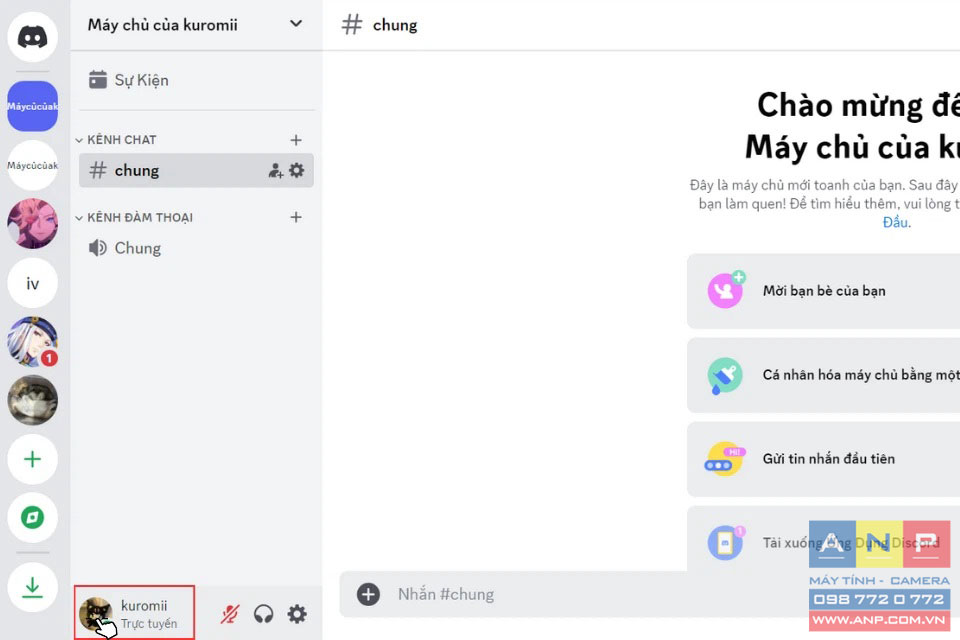
Bước 2: Sau khi trang tài khoản hiện lên, bạn nhấp vào Đổi tài khoản.
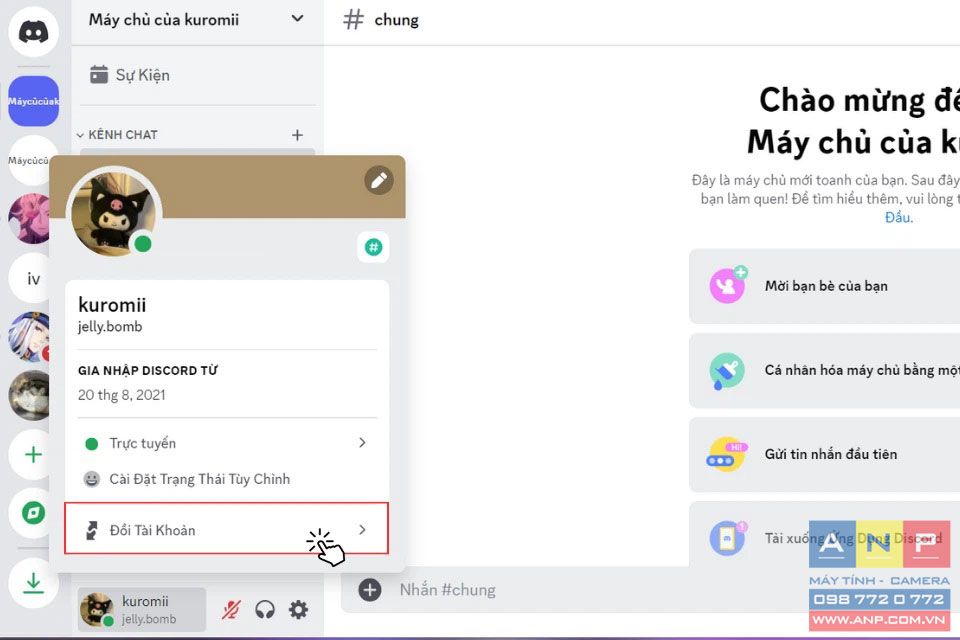
Bước 3: Tại menu Quản Lý Tài Khoản, nhấp vào dấu ba chấm bên cạnh tên tài khoản.
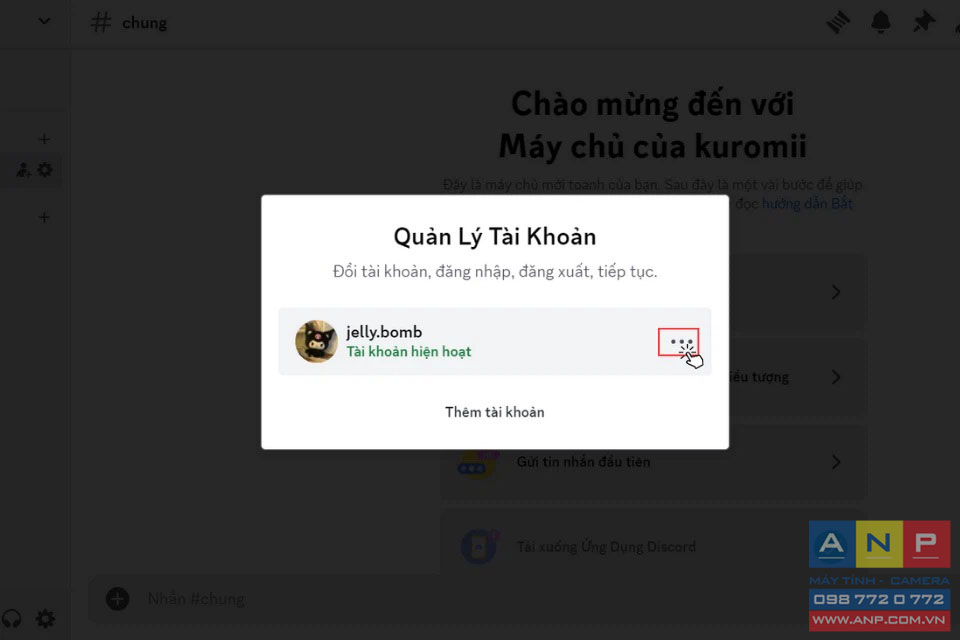
Bước 4: Nhấp vào Đăng xuất để xác nhận đăng xuất khỏi tài khoản. Sau khi đăng xuất thành công, bạn sẽ trở về trang đăng nhập của Discord Web.
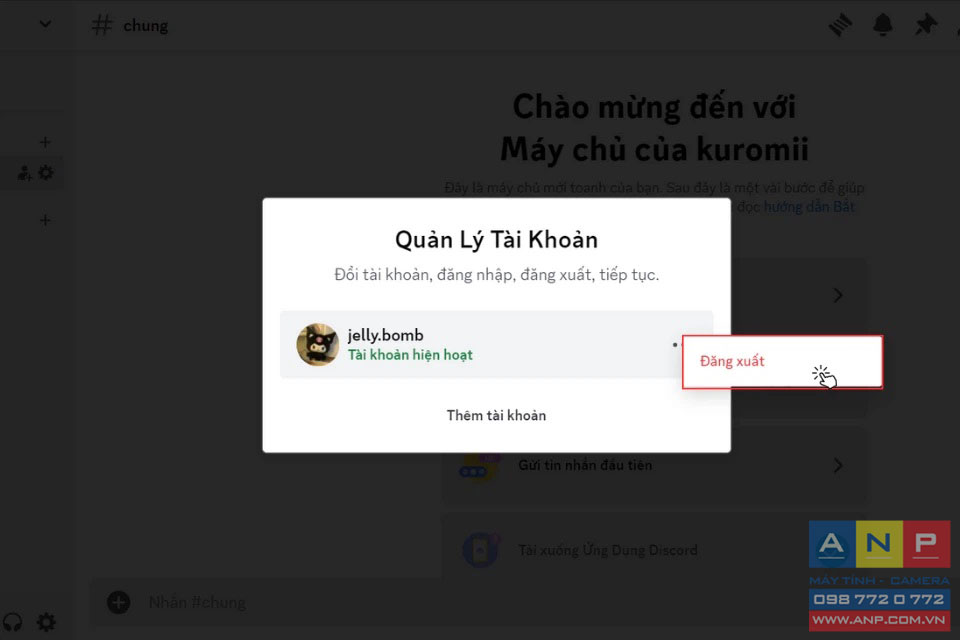
Qua bài viết này mong rằng bạn đã biết cách sử dụng Discord Web trên trình duyệt. Với sự tiện dụng cũng như đầy đủ các tính năng, Discord Web là một phiên bản mà bạn nên thử nếu không muốn tốn dung lượng khi cài đặt Discord trên thiết bị. Chúc bạn thực hiên thành công.







































